win7系统怎么禁用guest账户?很多用户在操作的过程中出现禁用禁用guest账户的提示,禁用了才不会在进行提示,但是大多数人都不了解详细的操作方法,接下来小编就来分享解决方法,希望本期的教程内容可以帮助广大用户解决问题。
win7系统电脑禁用guest方法
1、右键点击我的电脑,选择管理。
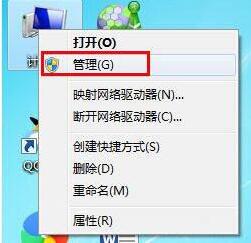
2、点击“本地用户和组”。
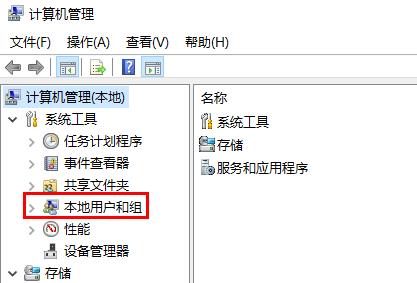
3、选择用户,双击打开右侧的“Guest”,勾选“账户已禁用”。
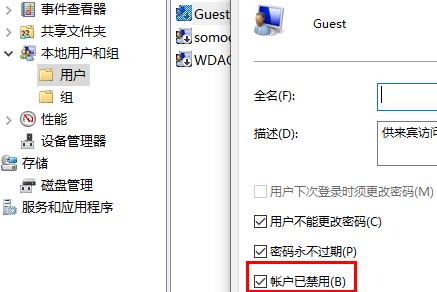
win7怎么开启和关闭guest账户
win7系统开启和关闭guest账户方法如下:
方法一:
1. 用鼠标右键点击桌面的“计算机”图标,然后选择“管理”。
2. 在弹出的“计算机管理”窗口中依次展开“计算机管理\本地用户和组\用户”。双击该“guest账户”
3. 在弹出的“Guest属性”窗口中选项“常规”选项卡,然后取消勾选的“账户已禁用”选项。分别点击“确定”和“应用”按钮。
将“账户已禁用”选项勾选上,然后点击“确定”和“应用”即可将guest账户关闭。
方法二:
1. 点击“开始”按钮,然后选择“控制面板”。
2. 在控制面板上点击“添加或删除用户账户”。
3. 点击“Guest”账户。
4. 点击“启用”按钮即可以开启Guest账户。
5. 如果想关闭Guest账户,就再次点击“Guest账户”。
6. 点击“关闭来宾账户”即可将Guest账户关闭。
如何关闭(禁用)win7系统下的guest来宾账户保护系统安全
1、首先打开开始菜单,然后点击菜单右上角的“用户头像”
2、然后点击界面中的“管理其他账户”项
3、然后在弹出来的界面中选择点击“Guest”来宾账户
4、然后就会进入“Guest”帐户设置,点击窗口中的“关闭来宾帐户”就可以了
5、这时候返回管理账户界面,就可以看到来宾账户没有启用的状态了。
注:更多精彩教程请关注三联电脑教程栏目,三联电脑办公群:189034526欢迎你的加入
win7系统怎么禁止Guest账户访问C盘
第一步:如果电脑C盘被限制访问,那么其他人即无法在使用Guest帐户登陆你系统时去修改到你C盘的文件。可以在Win7计算机面板上,右键单击“磁盘C”,选择属性;
第二步:然后在弹出的深度win7
系统C盘属性面板上,切换至“安全”选项卡中,然后点击“编辑”按钮;
第三步:接着添加Guest帐户进去,在添加Guest帐户后,在下面的完全控制处,选择“拒绝”权限。
